win10系統怎么實現快速關機 windows10實現快速關機的兩種方法
更新日期:2024-03-23 00:14:23
來源:網友投稿
手機掃碼繼續觀看

正常情況下,想要關掉win10系統電腦的話,用戶至少需要經過點擊開始菜單,選擇電源,選擇關機三個步驟才能完成。很多用戶都覺得這么關機非常麻煩,希望能夠有個方法實現win10電腦的快速關機。這該如何操作呢?下面,小編就向大家分享兩種讓windows10系統實現快速關機的方法。
一、創建關機快捷方式
1、在桌面單擊右鍵。
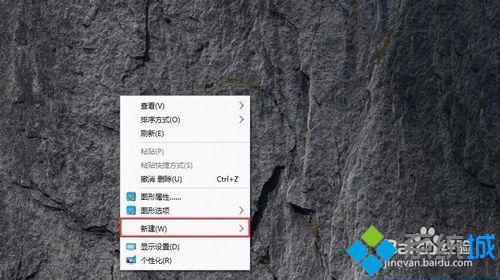
2、選擇新建,選擇快捷方式。
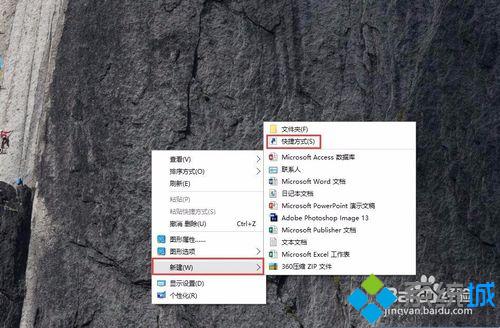
3、輸入關機代碼shutdown.exe -s -t 00,其中00是馬上關機,你也可以改為國某個時間關機,單位為秒。
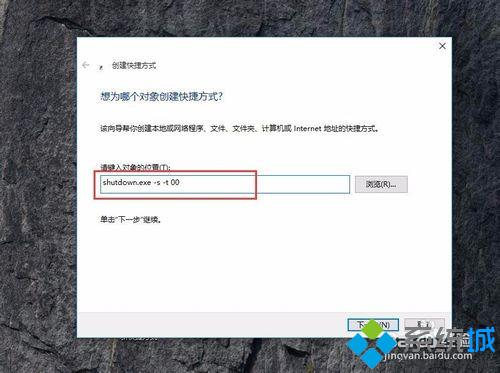
4、點擊下一步。
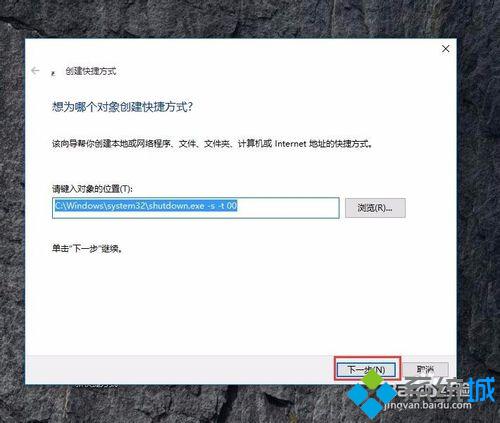
5、輸入你想要的名字,比如關機。
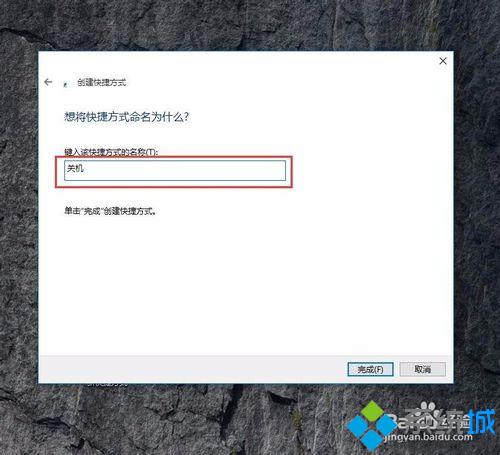
6、點擊確定,完成快捷方式創建。
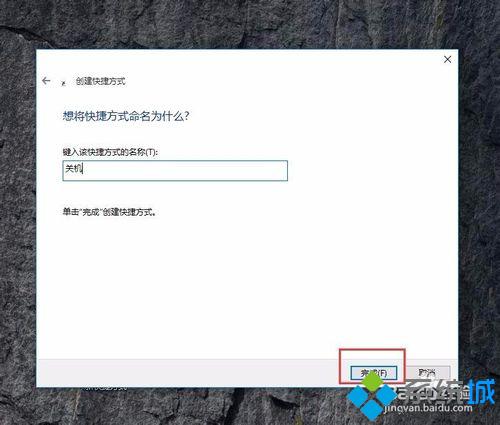
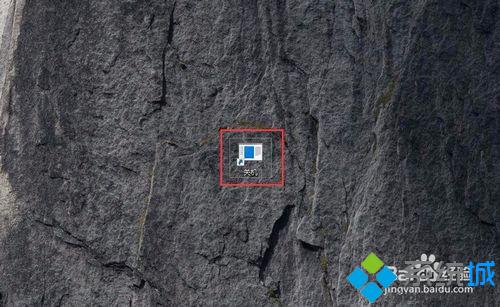
方法二、創建關機快捷鍵
1、單擊剛剛創建好的快捷方式,選擇屬性。
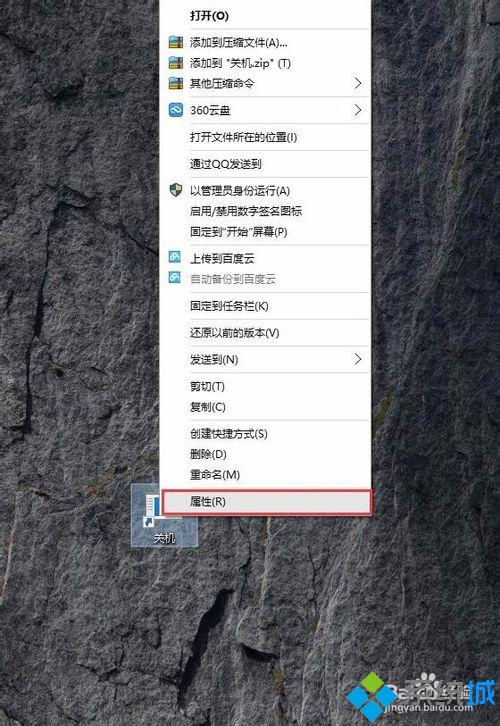
2、在快捷鍵方框單擊。
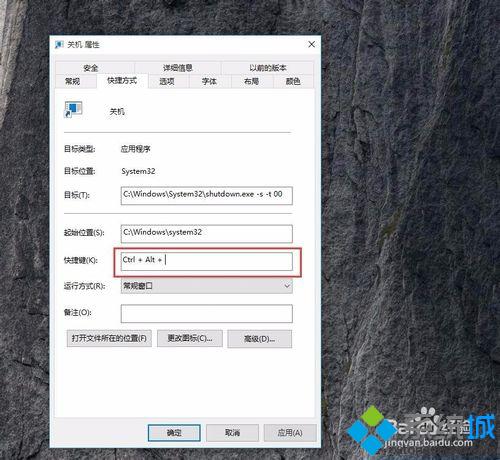
3、在鍵盤按下你想設置快捷鍵,如Ctrl+shift+g。
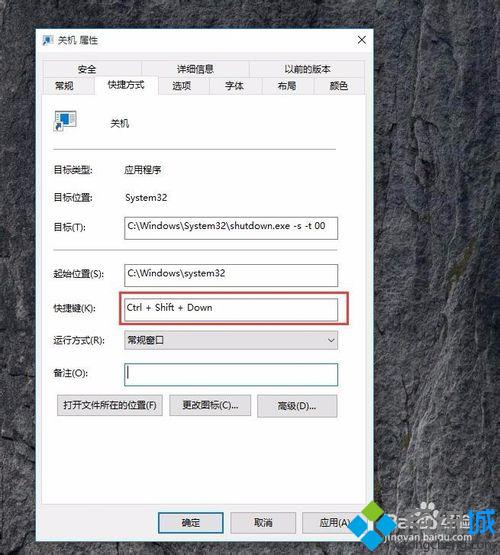
4、單擊確定,完成關機快捷鍵設置。
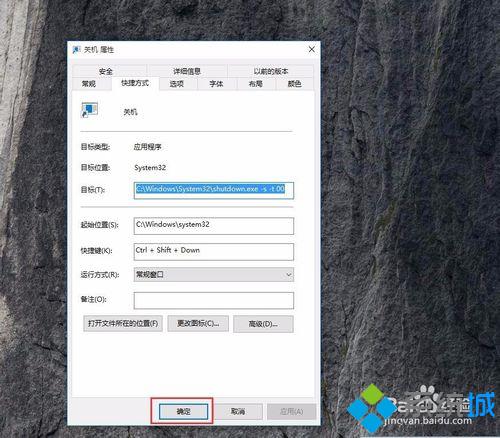
5、現在,按下你的快捷鍵就能馬上關機了。
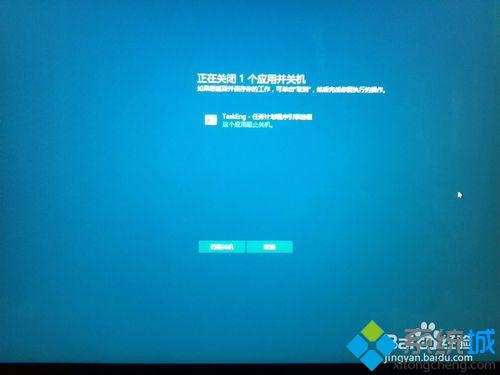
在win10系統下設置快捷圖標或是快捷鍵都能夠幫助我們實現快速關機。有需要的用戶,可以按照上述方法進行設置。大家可以關注系統更多教程https:///
該文章是否有幫助到您?
常見問題
- monterey12.1正式版無法檢測更新詳情0次
- zui13更新計劃詳細介紹0次
- 優麒麟u盤安裝詳細教程0次
- 優麒麟和銀河麒麟區別詳細介紹0次
- monterey屏幕鏡像使用教程0次
- monterey關閉sip教程0次
- 優麒麟操作系統詳細評測0次
- monterey支持多設備互動嗎詳情0次
- 優麒麟中文設置教程0次
- monterey和bigsur區別詳細介紹0次
系統下載排行
周
月
其他人正在下載
更多
安卓下載
更多
手機上觀看
![]() 掃碼手機上觀看
掃碼手機上觀看
下一個:
U盤重裝視頻











